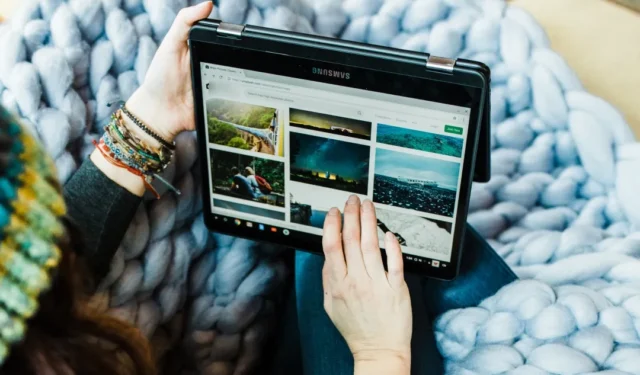
Při sledování videa na YouTube nebo filmu Netflix na telefonu můžete chtít přepnout na větší obrazovku. Pomocí Chromecastu je snadné přenášet obrazovku z vašeho telefonu Android do chytré televize . Co když ale chcete přejít na Chromebook? No, není k dispozici žádná výchozí možnost. S pomocí aplikací třetích stran však můžete do Chromebooku odesílat videa z YouTube poté, co jej změníte na přijímač Chromecastu. Zde je návod, jak to udělat.
Odesílání z telefonu nebo tabletu Android do Chromebooku
Aby bylo možné odesílat do Chromebooku, musí fungovat jako přijímač Chromecastu. Protože tato funkce není v Chromebooku povolena, budete muset požádat o pomoc aplikaci. Zde je návod, jak zajistit, aby váš Chromebook vyhledával signály Chromecastu a připojoval se k němu.
1. Nainstalujte si do Chromebooku aplikaci CastReceiver z obchodu Google Play
2. Otevřete aplikaci a klikněte na Vyzkoušet. Než budete moci odesílat, musíte aplikaci otevřít. Pro verze CastReceiver tvrdí, že aplikace funguje na pozadí. Tato funkce však na Chromeboocích nefunguje.

3. Ujistěte se, že váš telefon Android a Chromebook jsou připojeny ke stejné síti Wi-Fi.
4. Chcete-li odeslat video z Androidu do Chromebooku, otevřete libovolnou aplikaci, která vám umožňuje odesílat do telefonu média, jako je Netflix. V aplikaci klepněte na ikonu odesílání a vyberte zařízení, které chcete odeslat.
5. Otevřete na svém Chromebooku CastReceiver a v okolních zařízeních Chromecast vyberte název svého Chromebooku.

6. Klepnutím na něj se spustí přehrávání videa nebo filmu, který odesíláte.

Zrcadlete svůj telefon nebo tablet Android do Chromebooku
Pokud chcete zobrazit obrazovku telefonu Android přímo na Chromebooku, místo odesílání filmu nebo fotky ji budete muset zrcadlit. Naštěstí vám to výše zmíněná aplikace CastReceiver umožňuje.
1. Nainstalujte si do Chromebooku aplikaci CastReceiver z Obchodu Play a otevřete ji.
2. Ujistěte se, že váš Chromebook a telefon Android jsou připojeny ke stejné síti Wi-Fi.
3. Na telefonu Android potáhněte dolů panel rychlých nastavení v horní části a klepněte na možnost Sdílení obrazovky nebo Odesílání.
4. Ve vyskakovací nabídce uvidíte název zařízení nebo číslo modelu vašeho Chromebooku, klepněte na něj.

5. Může to trvat několik sekund a poté můžete streamovat obrazovku telefonu do Chromebooku.

Kromě změny názvu zařízení z aplikace CastReceiver na Chromebooku nemusíte konfigurovat žádná nastavení.
Vyzkoušeli jsme AirDroid a několik dalších řešení odlévání, ale zkušenost zůstala téměř stejná. Také jsme zaznamenali mírné zpoždění při sdílení obrazovky.
Odesílání z Androidu do Chromebooku
Není mnoho aplikací třetích stran, které by mohly zařízení proměnit v přijímač Chromecast. Zatímco aplikace CastReceiver funguje, může občas fungovat. Možná budete muset restartovat aplikaci nebo se znovu připojit ke stejné síti Wi-Fi, aby fungovala. Také přehrává média přímo v aplikaci CastReceiver a nezískáváte žádné ovládací prvky přehrávání. K ovládání přehrávání videa tedy stále budete muset používat svůj telefon Android.
I když jsou Android a ChromeOS odlišné operační systémy, sdílejí také několik podobností. Podívejte se na integrované funkce ekosystému mezi Androidem a Chromebookem.


Napsat komentář